Làm thế nào để thay thế văn bản bằng hình ảnh tương ứng trong Excel?
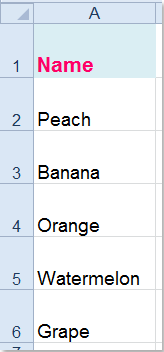 |
 |
 |
Giả sử, tôi có một danh sách các tên sản phẩm trong một trang tính và có một thư mục chứa các ảnh tương ứng của các tên sản phẩm trong đĩa máy tính. Bây giờ, tôi cần tìm và thay thế tên sản phẩm bằng hình ảnh tương đối của chúng trong Excel mà không cần chèn chúng từng cái một như ảnh chụp màn hình sau được hiển thị. Có giải pháp nào tốt và nhanh chóng để giải quyết công việc này trong Excel không?
Thay thế văn bản bằng hình ảnh tương ứng bằng mã VBA
Thay thế văn bản bằng hình ảnh tương ứng với Kutools cho Excel
Thay thế văn bản bằng hình ảnh tương ứng bằng mã VBA
Thông thường, không có cách nào dễ dàng và trực tiếp để chúng tôi chèn ảnh tương đối dựa trên chuỗi văn bản trong Excel, tuy nhiên, mã VBA sau có thể giúp bạn thay thế văn bản bằng ảnh tương ứng của nó.
1. Ấn Bản Alt + F11 để hiển thị Microsoft Visual Basic cho các ứng dụng cửa sổ.
2. Trong cửa sổ, nhấp vào Chèn > Mô-đun để hiển thị cửa sổ mô-đun mới, sau đó sao chép và dán mã VBA sau vào mô-đun cửa sổ.
Mã VBA: thay thế văn bản bằng hình ảnh tương ứng
Sub InsertPicture()
'Upadateby Extendoffice
Dim xPath As String
Dim xLastRow As Long
Dim Rng As Range
Dim WorkRng As Range
On Error Resume Next
xTitleId = "KutoolsforExcel"
Set WorkRng = Application.Selection
Set WorkRng = Application.InputBox("Range", xTitleId, WorkRng.Address, Type:=8)
Application.ScreenUpdating = False
xPath = "C:\Users\dt\Desktop\Fruits\"
If Right(xPath, 1) <> "\" Then xPath = xPath & "\"
xLastRow = Cells(Rows.Count, "A").End(xlUp).Row
For Each Rng In WorkRng
If Rng.Value <> "" Then
If Dir(xPath & Rng.Value & ".jpg") <> "" Then
ActiveSheet.Pictures.Insert(xPath & Rng.Value & ".jpg").Select
With Selection.ShapeRange
.LockAspectRatio = msoFalse
.Left = Rng.Left
.Top = Rng.Top
.Width = Rng.Width
.Height = Rng.Height
End With
Rng.ClearContents
Else
Rng.Value = "N/A"
End If
End If
Next
Application.ScreenUpdating = True
End Sub
3. Sau đó nhấn F5 để chạy mã này và chọn phạm vi dữ liệu mà bạn muốn chèn các ảnh tương ứng trong hộp thoại hiện ra, xem ảnh chụp màn hình:

4. Và sau đó nhấp vào OK , tất cả các hình ảnh tương ứng có kích thước giống như ô sẽ được thay thế bằng văn bản gốc, xem ảnh chụp màn hình:
 |
 |
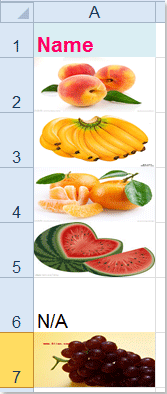 |
Ghi chú:
1. Trong đoạn mã trên, bạn cần thay đổi đường dẫn thư mục của ảnh theo ý muốn của bạn, xPath = "C: \ Users \ dt \ Desktop \ Fruits \".
2. Nếu không có hình ảnh tương ứng để khớp với văn bản, lỗi N / A sẽ hiển thị.
Thay thế văn bản bằng hình ảnh tương ứng với Kutools cho Excel
Vì đoạn mã trên khó thành thạo, ở đây, tôi sẽ giới thiệu cho bạn một công cụ dễ dàng và mạnh mẽ - Kutools cho Excel, Với khả Khớp nhập ảnh tính năng, bạn có thể nhanh chóng và thuận tiện để chèn hình ảnh để phù hợp với danh sách văn bản.
| Kutools cho Excel : với hơn 300 bổ trợ Excel tiện dụng, dùng thử miễn phí không giới hạn trong 30 ngày. |
Sau khi cài đặt Kutools cho Excel, hãy làm như sau:
1. Nhấp chuột Kutools Plus > Nhập khẩu xuất khẩu > Khớp nhập ảnh, xem ảnh chụp màn hình:

2. Trong Khớp nhập ảnh hộp thoại, nhấn  để chọn phạm vi mà bạn muốn khớp với hình ảnh, xem ảnh chụp màn hình:
để chọn phạm vi mà bạn muốn khớp với hình ảnh, xem ảnh chụp màn hình:

3. Sau đó, trong Khớp nhập ảnh thoại, bấm Thêm > Tập tin or Thư mục để tìm ảnh bạn muốn chèn, hãy xem ảnh chụp màn hình:
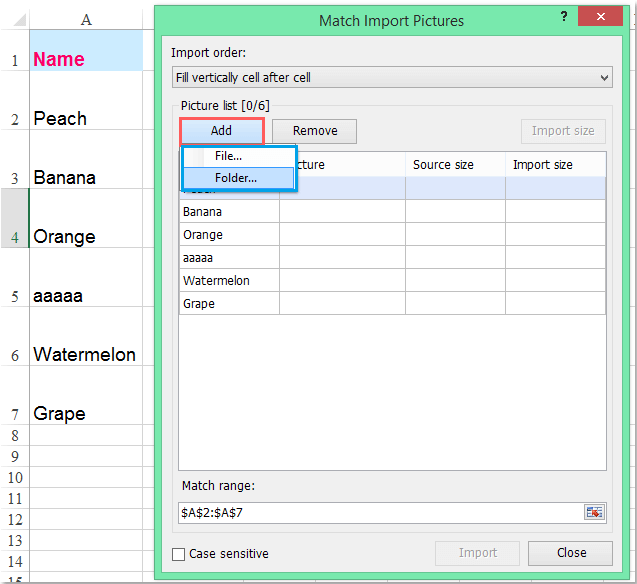
4. Sau khi chèn các hình ảnh tương ứng, sau đó nhấp vào Nhập kích thước nút sau Nhập kích thước hình ảnh , chỉ định một tùy chọn cho kích thước hình ảnh của bạn. Xem ảnh chụp màn hình:
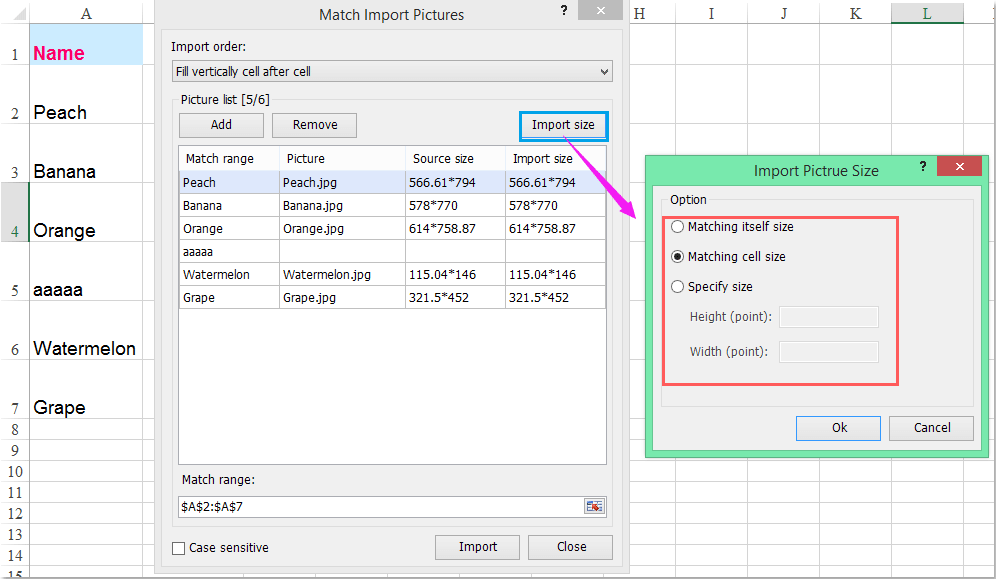
5. Sau đó nhấn vào OK > Nhập khẩuvà sau đó chọn một ô để xác định vị trí các hình ảnh tương đối của bạn từ ô bật ra Khớp nhập ảnh (bạn cũng có thể chọn ô gốc của văn bản), xem ảnh chụp màn hình:

6. Và sau đó nhấp vào OK , tất cả các hình ảnh khớp với văn bản đã được chèn vào trang tính, xem ảnh chụp màn hình:

Ghi chú:
1. Nếu không có hình ảnh nào phù hợp với văn bản, ô sẽ không chèn bất kỳ thứ gì.
2. Nếu bạn muốn chèn hình ảnh theo chiều ngang, bạn có thể kiểm tra Điền vào ô theo chiều ngang sau ô trong Nhập đơn hàng phần.
Tải xuống và dùng thử miễn phí Kutools cho Excel ngay!
Demo: Thay thế văn bản bằng hình ảnh tương ứng với Kutools cho Excel
Công cụ năng suất văn phòng tốt nhất
Nâng cao kỹ năng Excel của bạn với Kutools for Excel và trải nghiệm hiệu quả hơn bao giờ hết. Kutools for Excel cung cấp hơn 300 tính năng nâng cao để tăng năng suất và tiết kiệm thời gian. Bấm vào đây để có được tính năng bạn cần nhất...

Tab Office mang lại giao diện Tab cho Office và giúp công việc của bạn trở nên dễ dàng hơn nhiều
- Cho phép chỉnh sửa và đọc theo thẻ trong Word, Excel, PowerPoint, Publisher, Access, Visio và Project.
- Mở và tạo nhiều tài liệu trong các tab mới của cùng một cửa sổ, thay vì trong các cửa sổ mới.
- Tăng 50% năng suất của bạn và giảm hàng trăm cú nhấp chuột cho bạn mỗi ngày!
